Des publicités brandées Swift Browse viennent s’ouvrir sans arrêt dans Firefox, Chrome ou Internet Explorer ? Cela signifie que vous avez été contaminé par un programme malveillant. Cette page vous apprend étape par étape comment supprimer les publicités générées par Swift Browse.
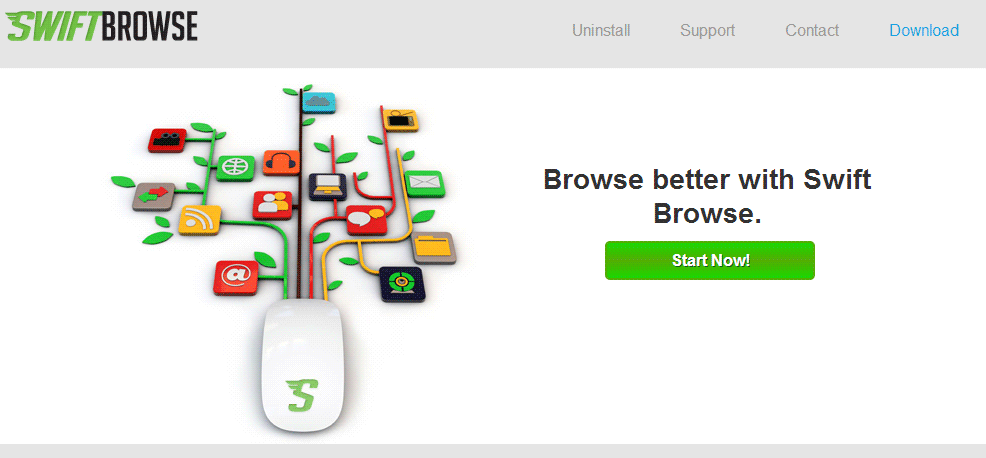
Swift Browse est un plugin qui fonctionne sur Google Chrome, Mozilla Firefox ou Internet Explorer, il est responsable des annonces Swift Browse qui apparaissent sans arrêt sur les pages que vous consultez. Les annonces Swift Browse sont en effet de tous les côtés dès que ce virus est installé dans votre ordinateur.
Ce programme parasite se propage depuis de nombreuses sources : vous avez la possibilité de le dénicher via son pseudo site « officiel », ou vous pouvez l’avoir installé sans le souhaiter avec de fausses mises à jour de logiciels (comme Flash ou Java….) ou d’autres programmes gratuits qui pullulent sur les sites web de torrents et de vidéos streamées.
Ce logiciel parasite est conçu uniquement pour se pencher sur vos habitudes de surf sur internet afin de vous imposer de la publicité ciblée qui rémunérera ensuite les créateurs de ce plugin. Les adwares se servent les informations enregistrée à votre insu pour enrichir des banques d’infos qui seront par la suite rachetées par des tiers. Enfin chaque publicité éditée par Swift Browse cliquée ou visionnée, fera gagner de l’argent à ses créateurs.
Il est tout le temps préférable de parcourir avec attention les conditions générales avant d’installer le logiciel sur votre système. N’appuyez jamais trop vite sur « Next » ou « Suivant » durant l’installation. Si le programme d’installation dispose d’un bouton « Avancé » ou d’une option autorisant la personnalisation de l’installation, cliquez dessus pour ne pas installer l’ensemble des logiciels qui ne vous intéressent pas.
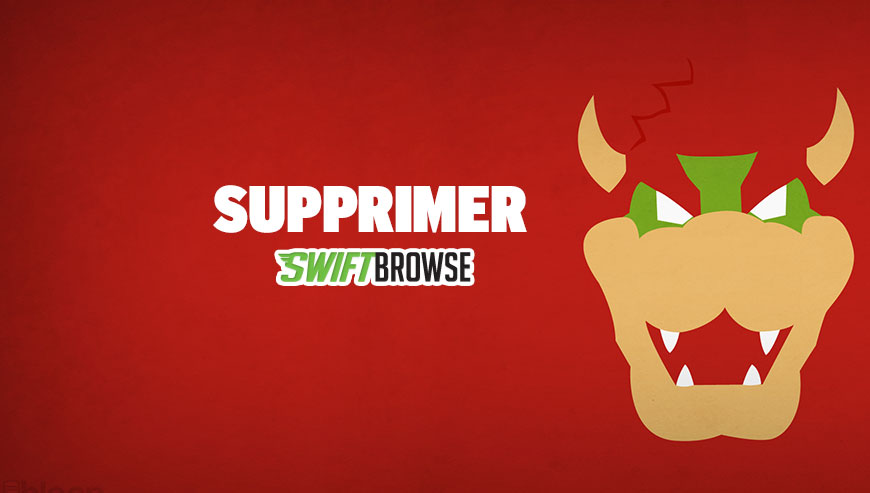
Comment supprimer Swift Browse ?
Supprimer Swift Browse de vos navigateurs
- Lancez Chrome et cliquez sur l'icone
 en haut à droite de votre navigateur.
en haut à droite de votre navigateur. - Dirigez-vous tout en bas de la page et cliquez sur Afficher les paramètres avancés.
- Allez encore tout en bas de la page et appuyez sur Réinitialiser les paramètres du navigateur.
- Cliquez encore une fois sur Réinitialiser
- Démarrez votre navigateur
- Dans la barre d’adresse de Firefox tapez about:support.
- Sur la page qui s’affiche cliquez sur le bouton Réparer Firefox.
- Lancez votre navigateur (en mode Bureau si vous utilisez Internet Explorer 10 ou 11).
- Cliquez sur le bouton Outils
 , puis cliquez sur Gérer les modules complémentaires
, puis cliquez sur Gérer les modules complémentaires - En dessous de Afficher, cliquez sur Tous les modules complémentaires
- Cliquez après sur le contrôle ActiveX ou le module complémentaire à supprimer, et sur Plus d'informations.
- Dans la boîte de dialogue Informations, cliquez sur Supprimer.
 Si vous êtes invité à fournir un mot de passe administrateur ou une confirmation, fournissez le mot de passe ou la confirmation. Si le bouton Supprimer n'est pas accessible c'est que Swift Browse l'a desactivé, veuillez donc passer directement à l'étape suivante.
Si vous êtes invité à fournir un mot de passe administrateur ou une confirmation, fournissez le mot de passe ou la confirmation. Si le bouton Supprimer n'est pas accessible c'est que Swift Browse l'a desactivé, veuillez donc passer directement à l'étape suivante. - Lorsque vous avez fini, cliquez sur Fermer.
Supprimer Swift Browse avec AdwCleaner
AdwCleaner est un programme de désinfection permettant d'éradiquer très facilement Swift Browse mais aussi les autres menaces éventuellement installées à votre insu sur votre machine.
- Cliquez sur le bouton bleu ci-dessous pour télécharger AdwCleaner :
Téléchargez AdwCleaner - Double-cliquez sur adwcleaner.exe pour exécuter l'utilitaire.
- Commencez par un audit de votre PC en appuyant sur le bouton Scanner
- Dès que le scan est fini, cliquez sur Nettoyer pour retirer les infections trouvées.
- Rédémarrez votre PC si le logiciel vous le propose.
Supprimer Swift Browse avec l'aide de Junkware Removal Tool
Junkware Removal Tool va non seulement effacer Swift Browse mais aussi faire une recherche sur votre PC pour effacer d'autres menaces qui s'y cacheraient. Junkware Removal Tool est fréquemment mis à jour et est donc un logiciel véritablement efficace.

- Récupérez Junkware Removal Tool en cliquant sur le bouton suivant :
Téléchargez Junkware Removal Tool - Cliquez avec le bouton droit de votre souris sur JRT.exe et choisissez Exécutez en tant qu'administrateur
- Cliquez sur Oui si on vous demande votre accord pour lancer l'utilitaire.
- Appuyez sur une touche pour continuer la désinfection.
- Une fenêtre noire va s'ouvrir et le nettoyage va se lancer. A la fin un rapport listant les actions du programme s'affichera.
Supprimer Swift Browse avec le logiciel MalwareBytes Anti-Malware
Pour être assuré à 100% de bien effacer toutes les dépendances à Swift Browse nous vous convions à installer le programme MalwareBytes Anti-Malware. Si vous cherchez également être protégé contre les logiciels parasites comme Swift Browse vous devez opter la version Premium de MalwareBytes Anti-Malware qui empêchera donc toute intrusion de logiciels malveillants non trouvés par les anti-virus sur votre machine (la licence coûte 22.95 euros et vous avez la possibilité de protéger 3 de vos PC).
- Téléchargez MalwareBytes Anti-Malware :
Version Premium Version Gratuite (sans fonctionnalité de protection) - Dès que le fichier est téléchargé doublez-cliquez dessus afin de démarrer l'installation du programme.
- Appuyez sur le bouton orange Corriger Maintenant à droite de la mention Aucun examen n'a été réalisé sur votre système
- Une fois que le scan est achevé, appuyez sur Supprimer la selection.
- Relancer votre système une fois le scan terminé si le programme vous y invite.





